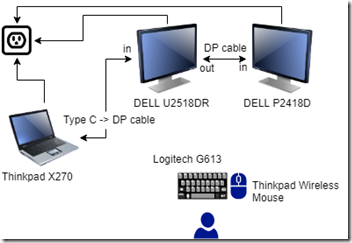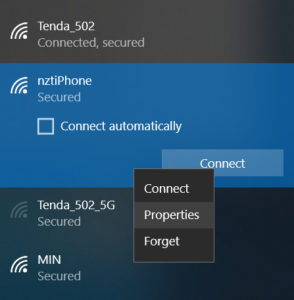This error occurred after I reinstalled my x270 laptop. I cleaned all the data on the disks, reinstalled win10, and also reset the bios to factory settings. When I do a cold restart (shutdown and then press the power button), error 2102 (message reads “Detection error of storage device (m.2 ssd)”) appears before win10 starts. I shall press ESC twice before I can get the win10 system to come up.
I have searched Google. All I found is that it is hardware problem, that you call the manufacturer and replace the storage device. So that what’s I did. I bought a new 256G m.2 2248 SSD for 299 Chinese Yuan.
I unscrewed the rear cover of x270, and replaced the old ssd with the new one. Unfortunately, the same error appears on cold boot. Frustrating. But I changed my mind, it is more like a bios problem instead of a hardware problem.
Then I tried different settings. At last, I found a perfect solution.
- Press Enter key to interrupt the normal boot procedure.
- Press F1 to enter bios.
- Disable secure boot in the security tab of bios.
- Set boot UEFI mode to both, with UEFI first option.
- Save changes and reboot.
The error is gone! Bravo!